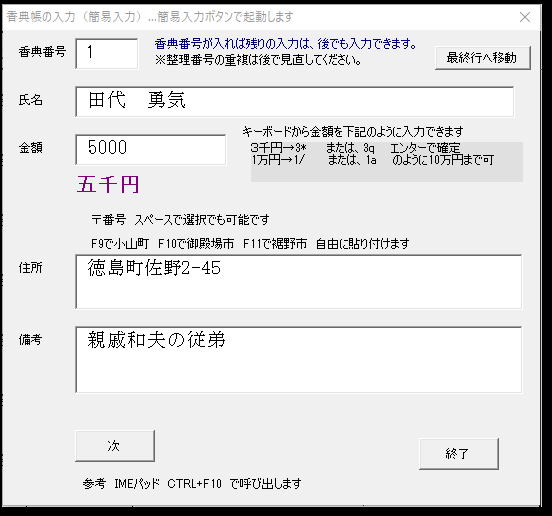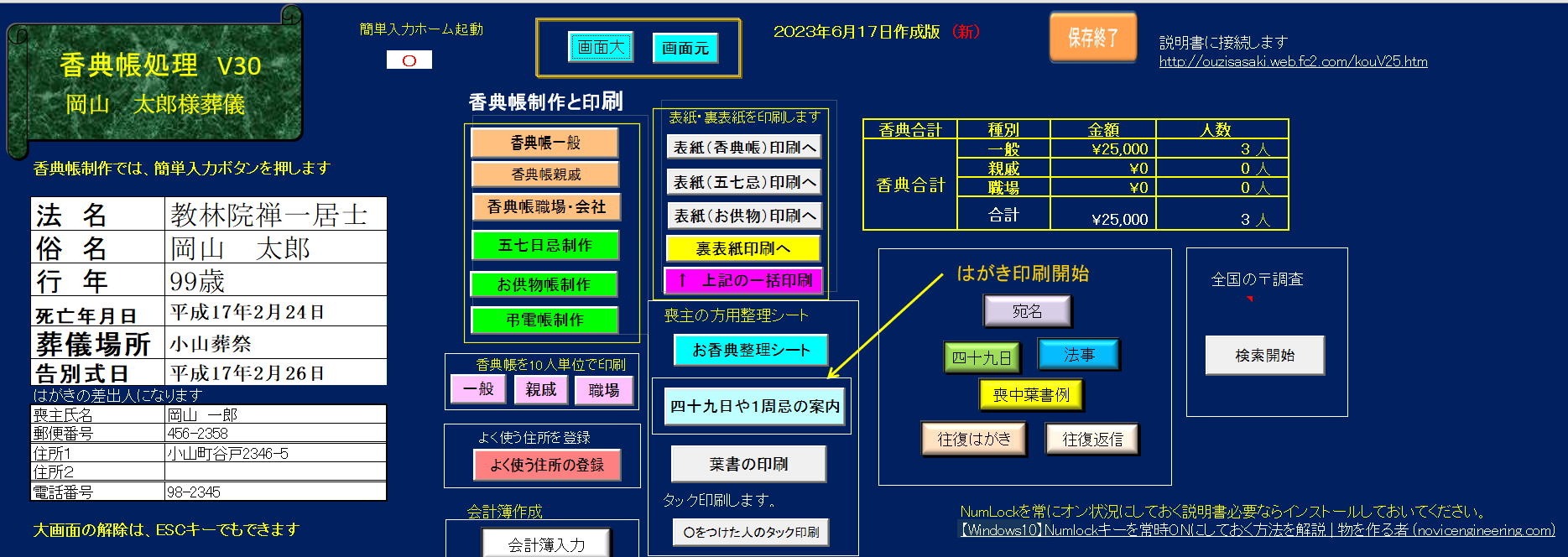
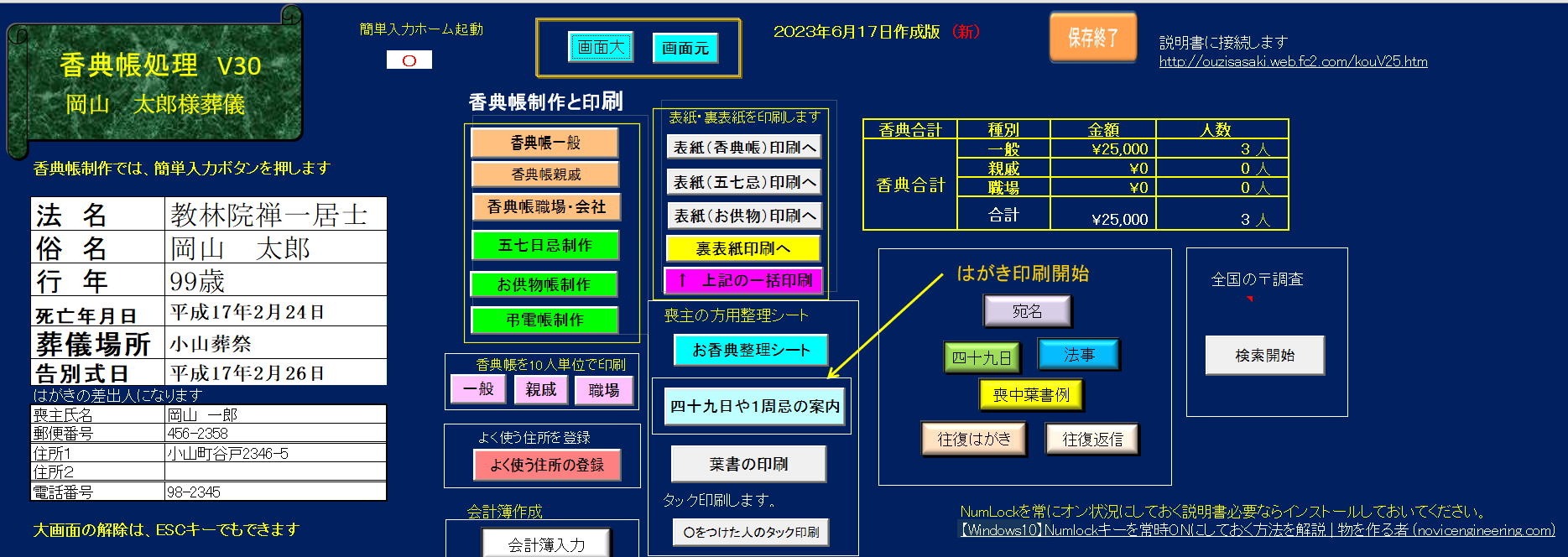
���̑�
�\���◠�\������ŁA���n��͈�ʂ����g��Ȃ����߈�ʂ݂̂̈ꊇ������ł���悤�ɂ��܂����B
����ЂƐe�ʂ͈�����Ȃ����߁A���̖��ʌ��������点�܂��B
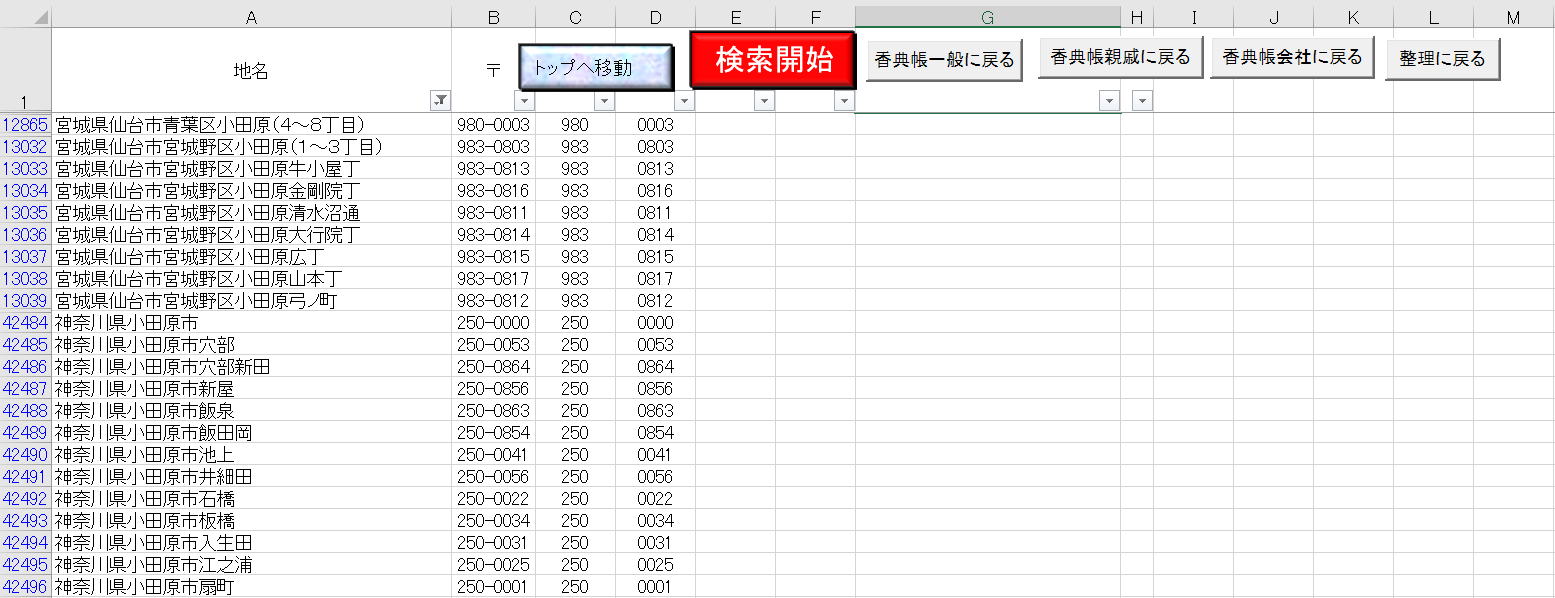
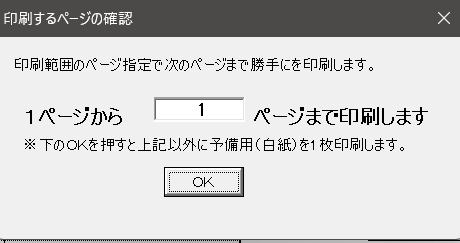
�ύX�_�@������e�L�X�g�{�b�N�X���Ɛ����������܂��̂ŁA���X�g�{�b�N�X�ɂ��܂����B�v���r���[�́A��������́A1000�l���Ȃ̂�30���ɂȂ�܂����A���T��+�����P���ň���ł���悤�ɂ��܂����B�G�N�Z��2007�́A�������ǂ������f����ISFORMULA�́A�g���܂���B2013����g������ł��B���V������́A�G�N�Z��2007�Ȃ̂ŃG���[���o��̂Ŏ��O�����܂����B�ۑ��`����XLS�ɂ���A�G�N�Z��2003�ł����p�ł��܂��B
���[�U�[�z�[���̃e�L�X�g�{�b�N�X�ł́A�X�֔ԍ��ĕϊ����ł��Ȃ��̂ŁA���[�h��ꑾ�Y��ʂɗ����グ�āA�L�[�{�[�h�̕ϊ��{�^�������ƕ֗��ł��B
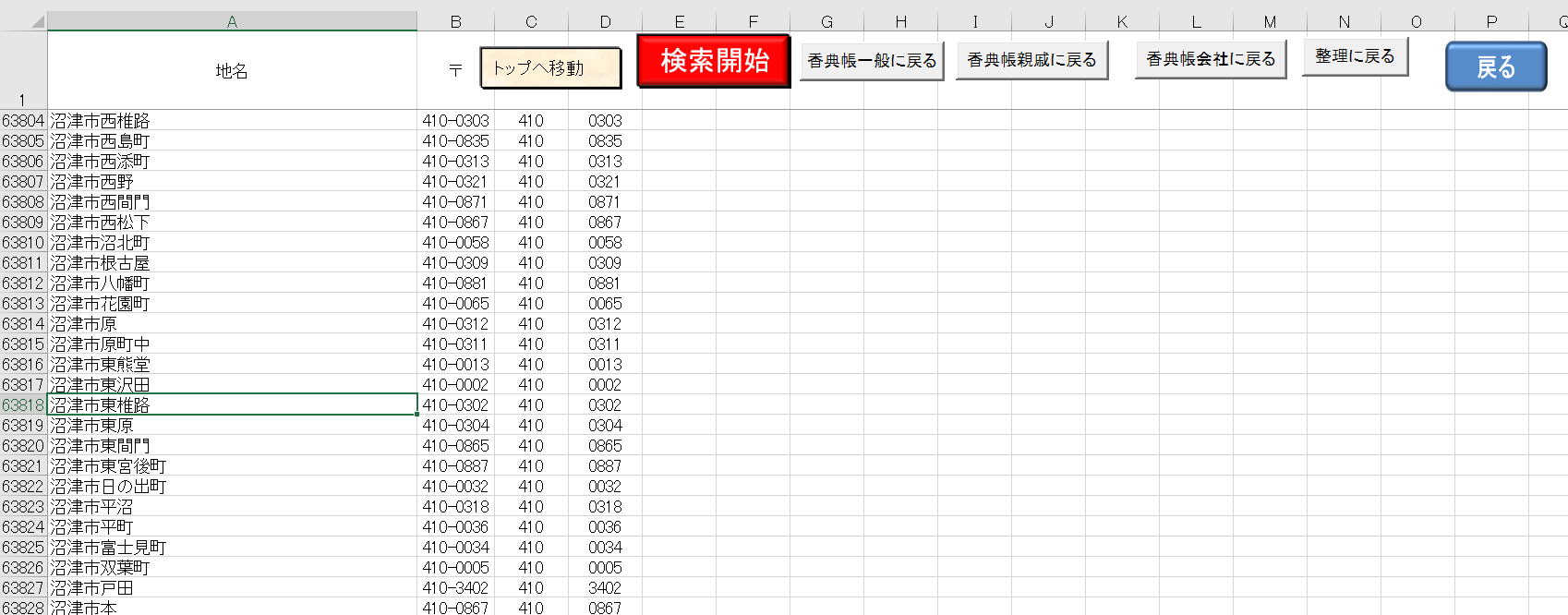


�X�֔ԍ��ŃR�s�[�����ꍇ�́A������x���ԍ������Ă���ĕϊ����܂�
���T���YV25��V31��UP2023/6/19
2023/6/19�@���Ǔ_
���c���Ō�������ƁA���s�̏��c���Ŏ~�܂邽�߁A�I�[�g�t�B���^�[�`���ɂ��܂����B�g�b�v�ֈړ��ŃI�[�g�t�B���^�[����������܂�
���V��ł́A�C���^�[�l�b�g�ڑ��ł��܂���B���Îs���ŘH���i������j�Ɠǂݕϊ����Ȃ������̂Łi�������́A�V�C�W�j�A���Îs���ƑłĂA�i�荞�߂�X�֔ԍ��V�[�g��lj����܂����B���[�U�[�z�[���́A�����킯�łȂ��B���ꂽ��ԁiHide�j�Ȃ̂ŁA��Ƃ���Ȃ��i�߂邱�Ƃ��ł��܂��B���̂܂ܒn�������ԍ����R�s�[���邾���ł��B���ԍ��́A�ĕϊ������܂��B���[�U�[�z�[���́A�����R�s�[�\�t���͂ł��܂��A�E�N���b�N���j���[�œ\��t������悤�ɂ��Ă��܂��B�Ȃ��Ȃ��B�M�̐l�����ēǂ߂Ȃ��Z���̈ꕔ�ł�����Β��ׂ���悤�ɂ��܂����B
���T���̐����ŏZ����������A�����Ł��ԍ����ł�悤�ɂ��܂����B���C���^�[�l�b�g�ڑ��̊��ŗ��p�ł��܂�
���̌��Ł��ԍ����L�ڂ���Ă��Ȃ��ꍇ�A�s�ƒn�����͂���Ɓ��ԍ����R�s�[�����@�\��lj����܂����B�������A�ĕϊ�������K�v������܂��B
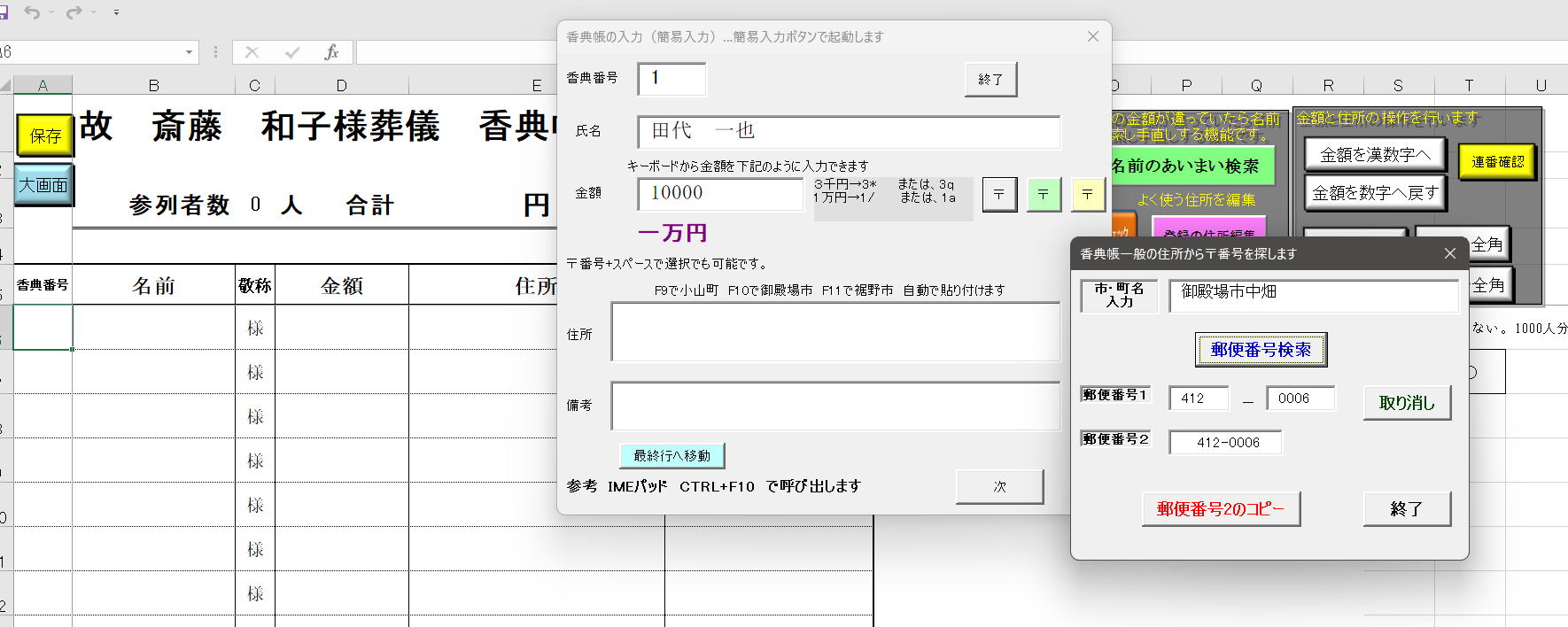
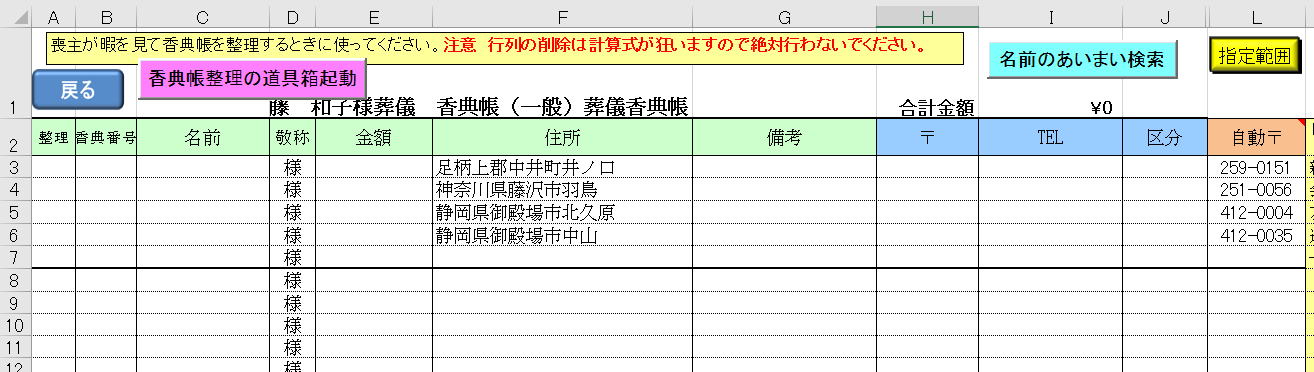
�悭����n����NumLock���I�t�ɂȂ邱�Ƃ�����܂����A��L�\�t�g���_�E�����[�h���邱�Ƃŏ�ɃI���ɂł��܂��B�悭����n���ł́A���X�g�{�b�N�X���_�u���N���b�N���邩�A���L�[�œ������ăG���^�[�������ƒn�����ł܂��B
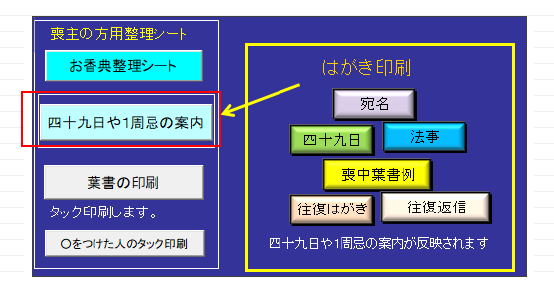
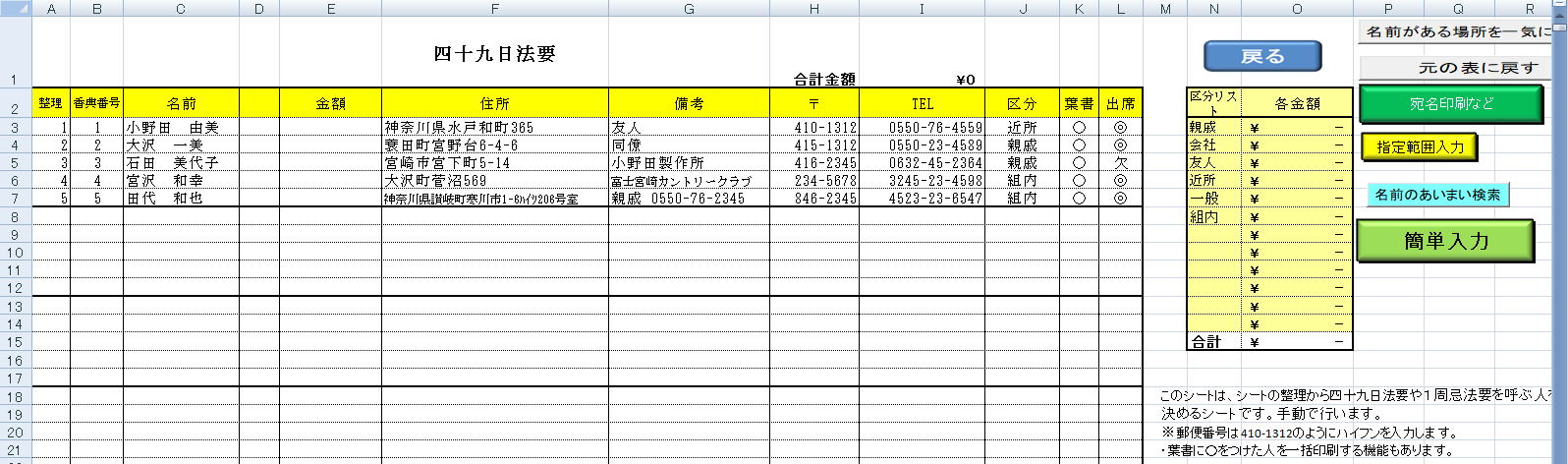
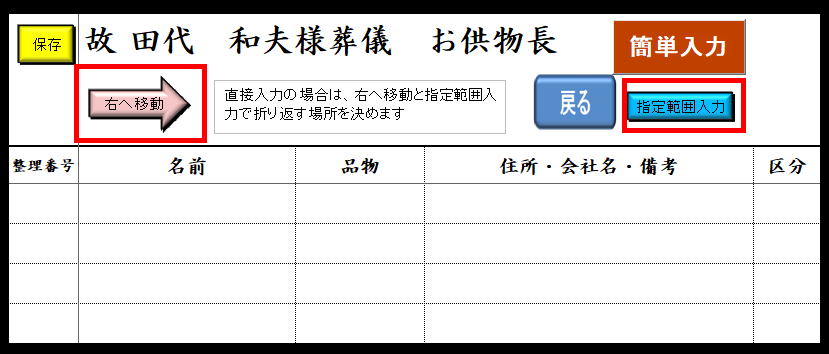
���X�g��I�����ă_�u���N���b�N����ƒn��������܂��B�܂��́A�G���^�[�������Ɠ���܂��B�܂��́A���L�[���g���n����I��ŃG���^�[�������悤���܂����B�܂��A���X�g�̃|�C���g��傫�����Č��₷�����܂����B2023/4/22�ύX
�Z���h�L�[���g���}�N���̂��߁ANumLock���I�t�ɂ��܂��B���L�̃z�[���y�[�W������NumLock���I���ɂ���\�t�g�������܂����̂Ń_�E�����[�h���Ă��������B�x�����ł܂����A���͂���܂���B�֗��ȃ\�t�g�ł��B
���T���YV30�Ƀo�[�W�����A�b�v�@2023/6/17
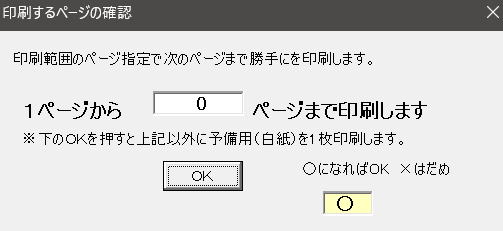

�킩��Ȃ��n����X�֔ԍ����ȒP�ɒ��ׂ���悤�ɂ��܂����B�S���łł��B
���O��܂Ő����������Ă��܂�1000�l����������̂ŁA����������ł��Ȃ��̂Ńe�L�X�g�{�b�N�X�����X�g�{�b�N�X�ɕς��A�����������Ȃ��悤�ɒ����܂����B�܂��A�m�F�{�^�������܂����B
���K�v���s�v�̂ǂ��炩��I�ׂ܂�
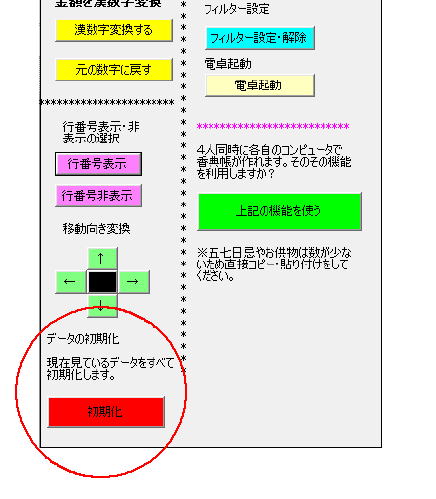
�����ʂł��B�I������⁛�������l�݈̂���ł���悤�ɂȂ��Ă��܂��B
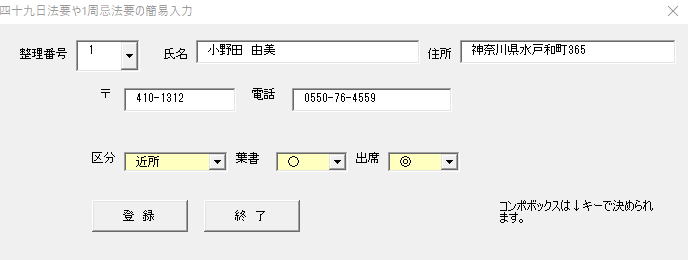
���T�\�t�g������d�˂邤���ɖ����Ƃ�����i�ɂȂ�܂����B����ōŋ��\�t�g�ɂȂ�܂����B����ł̈ӌ����Ď蒼�����������������Ȃ�܂����B���V�Z���^�[�ň�����悤�Ƃ����Ƃ��A���V�Z���^�[�Q�����ł́A�G�N�Z��2003�Ȃ̂ŋ����܂������A���̓G�N�Z��2003�ō���Ă��܂��̂ŁA�ۑ��`�����G�N�Z��2003�ɂ���Έ���ł��܂��B�{�\�t�g�́A�ǂō��T���������Ƃ������ɑ������T�����쐬���邩�Ƃ����L�̎���肽������Ő��܂ꂽ���\�t�g�ł��B
�p���[�A�b�v������
�@1000�l����3000�l�̍��T��������悤�ɕύX���܂����B�e�V�[�g�́A�u��ʁv�u�e�ʁv�u�E��v�Ƃ����悤�ɕ������Ă��܂��B
�A���T������ň�����������炵�Ă��炢�����Ƃ����v�]���A20�l��35�l��15�����]�v�Ɉ�������悤���ǂ��܂����B�����ŏk�����ƌ��ɂ������̂ɂȂ�̂ŁA�܂�Ԃ��ɂ��܂����B
�B���T������Ńo�O������A�Q���+1�����������������Ȃ������̂Œ����܂����B
�C���T������͂���Ƃ��A���[�U�[�z�[���Ɠ��͂��Ă���s��A�������܂����B���͂��Ă���Ƃ��ɁA���̍��T�͓��͂������ǂ����������ɂ킩��܂��B
�D�r��̕��̐����ŁA���͂��₷���悤���Ȃ�̕����̎蒼�������܂����B
�E���[�U�[�z�[���́A�����R�s�[�E�\��t�����ł��܂��A�\�ɂ��܂����B
�F�悭�g���Z����o�^���Ă����AF9�A���X�g�ԍ��A�G���^�[�݂̂ŏZ���̓\��t�����ł���悤�ɂ��܂����B
�ȏ�V�_���p���[�A�b�v���܂����B
2018/1/25�̕ύX�_
�͂��߂͐����V�[�g����l�\����̖@�v�̈ē���t���ł����\��ł������A�@�r��̕�����ē��������̂́A�g�����e�ʂ����Ȃ̂ŁA�V���ɃV�[�g�����A���̃V�[�g���父�����o���悤�Ƀv���O�����̕ύX���s���܂����B�܂��A�l�\����̃f�[�^���T����V�[�g��3���܂����B�R����܂Ńf�[�^���T�����܂��B�A�t������ō��o�l�����邩�ǂ����̋@�\��lj����܂����B�B�t���̑r��̓d�b�ԍ����������ɂ���@�\��lj����܂����B
�I����
���������́A���T�Ƃ͈Ⴂ���ړ��͋@�\�����܂����B�E�ֈړ��{�^���������Ɛ܂�Ԃ����͂��ł��܂��B
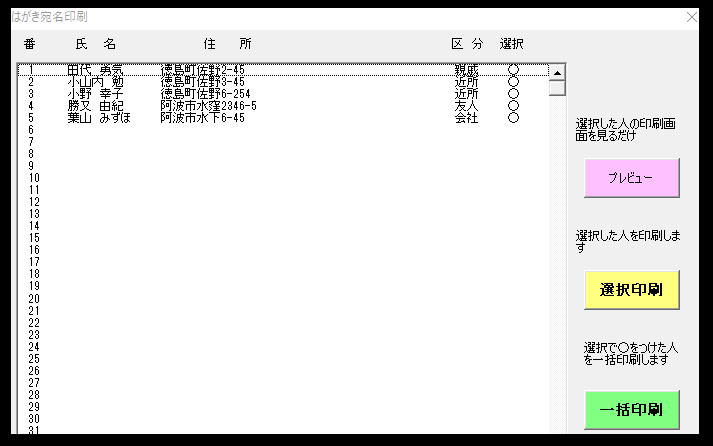
�f�[�^�̐����̎d��
�l�\����@�v�������Ȃǂ̗t���͈���ɂ���
�t���Ɂ��̂����l���ꊇ�Ɉ�����܂��B�܂��A�ȒP���͂̃z�[�����p�ӂ���Ă��܂��B
�������ɂ̓A�p�[�g��������܂�
���������ɕϊ��������̂��ړ����Ďg���܂�
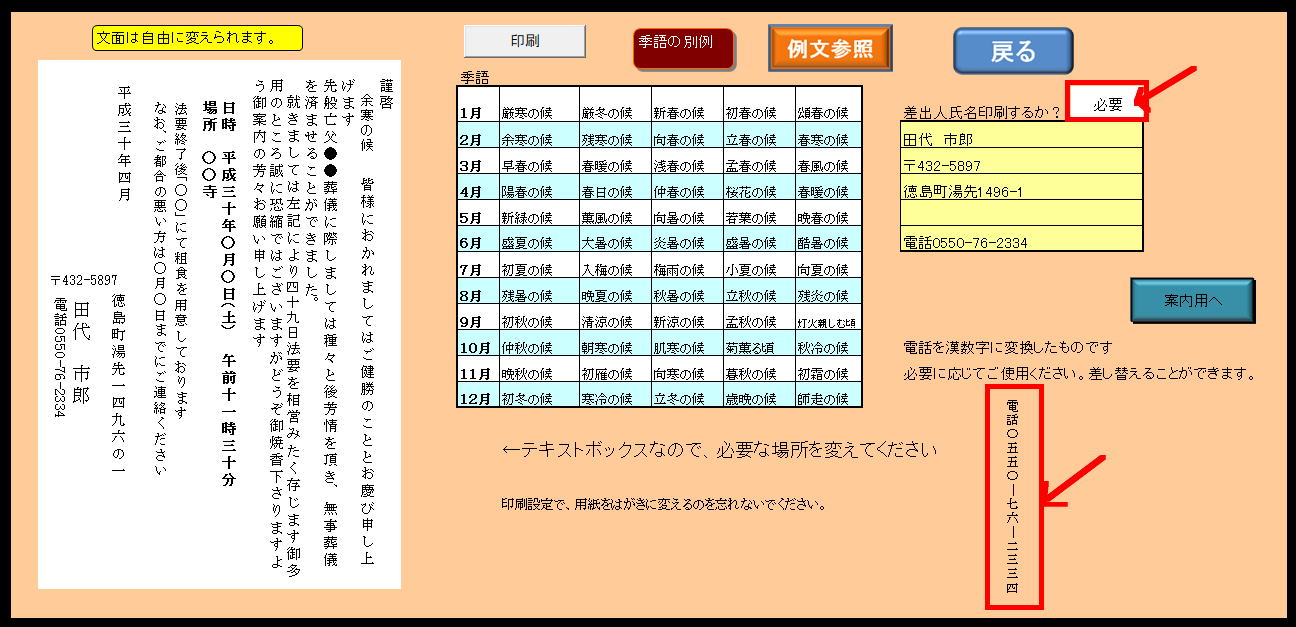

�f�[�^�̏�����
�f�[�^�̏����͊e�V�[�g�̓���ɂ���܂��B�ꊇ�폜�͂�߁A�e�V�[�g���Ə�����������@���Ƃ�܂����B
�l�\����i�������j�Ȃǂ̕��͂̕ύX
2018/1/23�ɂ����T�����V�[�g����K�v�ȃf�[�^�݂̂�\������V�[�g���~�����Ƃ����v�]���A���L�̎l�\�����P�����̈ē��V�[�g�����܂����B�l�\����ł́A���҂���l�͑g�����e�ʂ����ł��̂ŗ]�v�ȃf�[�^�͕K�v����܂���B�����T�����V�[�g����t�B���^�[���g���ďW�߂�ƊȒP�ɓ\��t���邱�Ƃ��ł��܂��B
�����T�����V�[�g����K�v�ȃf�[�^�݂̂��蓮�ŁA�l�\����������̈ē��ɓ\��t���܂��B���̃V�[�g�ō쐬���ꂽ�f�[�^��t�������ň���ł���悤�Ƀv���O������ς��܂����B�܂��A���̃f�[�^�͎蓮�ōT����V�[�g��3�p�ӂ��܂����̂ŁA�l�\����������Ȃǂ̃f�[�^���Ƃ��Ă������Ƃ��ł��܂��B
�K�v�Ƃ���f�[�^�����̂悤�ɕ��ёւ��܂��B�����ɗႦ�u1�v�Ƃ��u2�v�Ƃ����悤�ɁA�ԍ���ł������ԍ����ɕ��ѕς�������ƍ�Ƃ������Ȃ�܂��B�����́A�������̈ē���@���̈ē����������Ƃ�z��Ƃ��Ă��܂��B���ׂẴf�[�^���c���Ă����A��ɍ��T�����������������m�F�͂ł��܂������T���ɓ����@�\������̂ŁA�s�K�v�ȃf�[�^�́ADEL�L�[�ō폜���܂��B���s�̍폜�͐����Ă͂����܂���B�v�Z�������ׂċ����܂��B
�͂���������ł��܂��B���͈����̈���ł��B���̈���ł��I��������ł��܂��B�������A�v�����^�[�̗p���ݒ���͂����ɂ��܂��B�L���m����G�v�\���Ŋm�F���܂������A�X�֔ԍ������̈ʒu�ɂ��Ă��܂��B
�͂�������́A�����͂����ɂ��Ή����Ă��܂��B�܂��A���`�S���̈��������^�b�N������ł��܂��̂ŕK�v�ɉ����Ďg���܂��傤
���̑��ɂ����낢��ȕ֗��ȋ@�\������܂��B
2023/4/23�u �܁v�{�^���p�~
�d���`�F�b�N�̊m�F
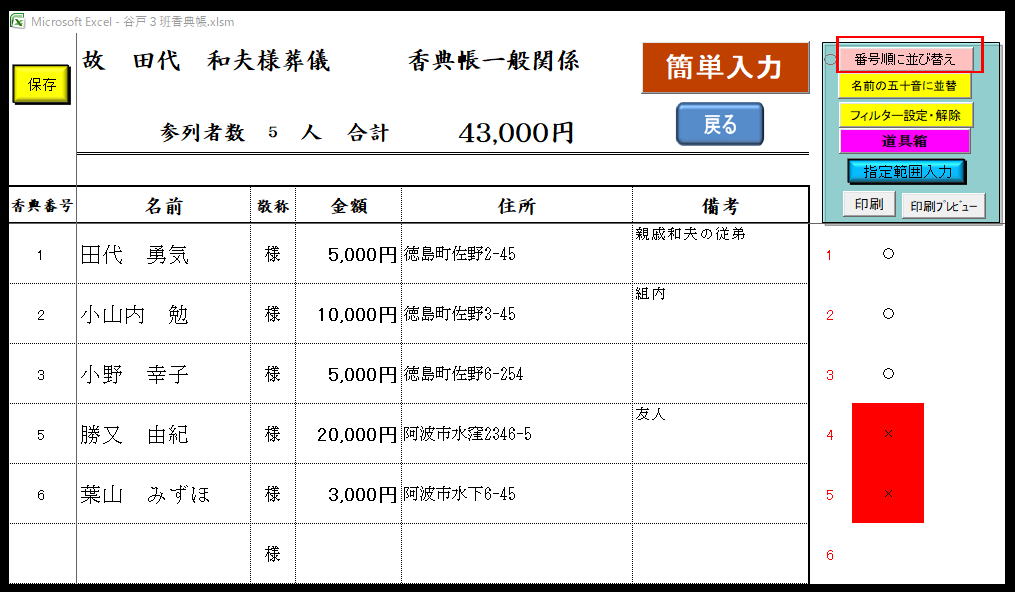
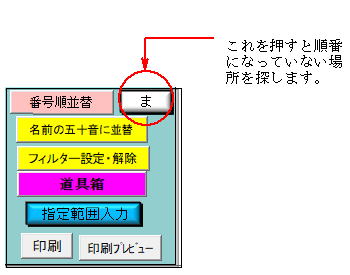
���T���̈���ɂ���
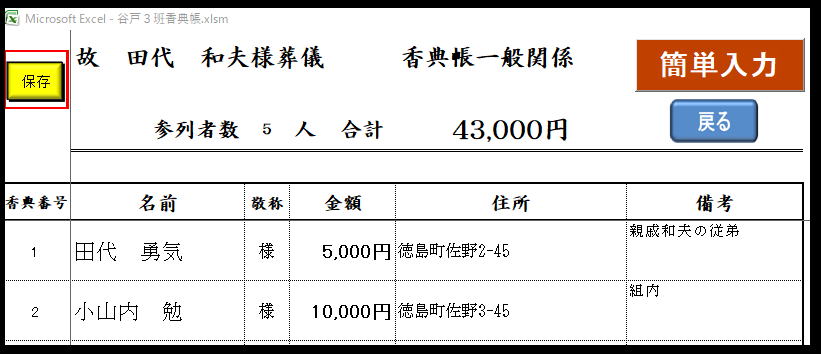
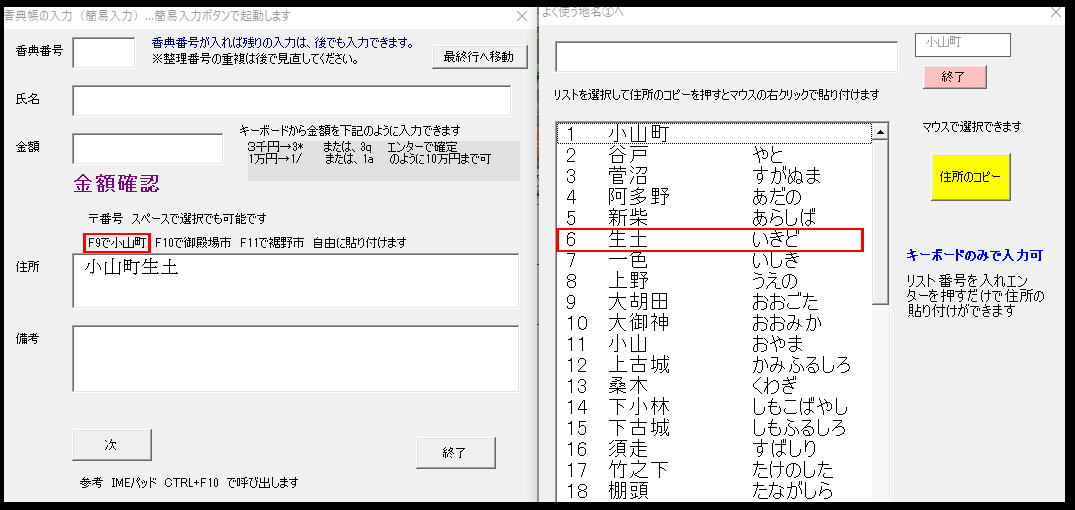
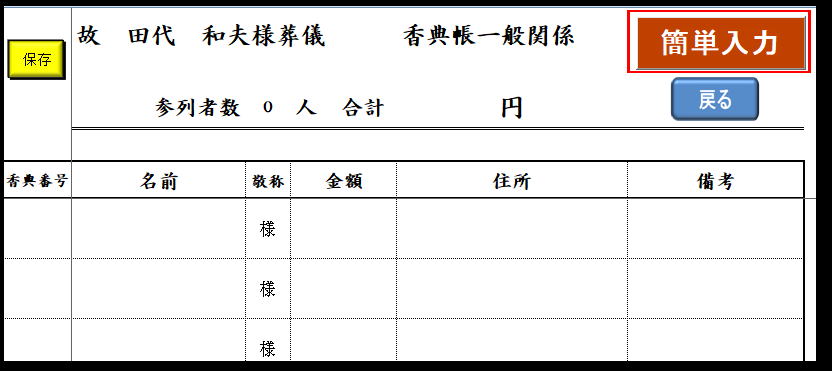
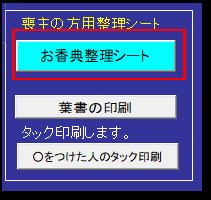
�r��̕����T�������ɂ���
�����ŁA����̎d���͑r��Ɉ���������T���ƃG�N�Z���̃f�[�^��CD�ɏĂ��A�����n���I���ł����A����r��̕������T�̐����������肷��@�\��݂��܂����B
����œ����������Ă���Ƃ��A����������Ȃ���Ȃ�Ȃ����ƃv���r���[�Ŋm�F���Ȃ��Ă�����{�^�������������ň������+�������̗p���������ň�����܂��B1000�l�ł��̂ŕ��ʂɈ�����������30��������Ă��܂��܂��B��������́A�{�o�[�W��������A�P���ڂ�30�l�A�Q���ڈȍ~��35�l�ɂȂ�܂��B������������Ȃ��ق����Ƃ����v�]���璼���܂����B

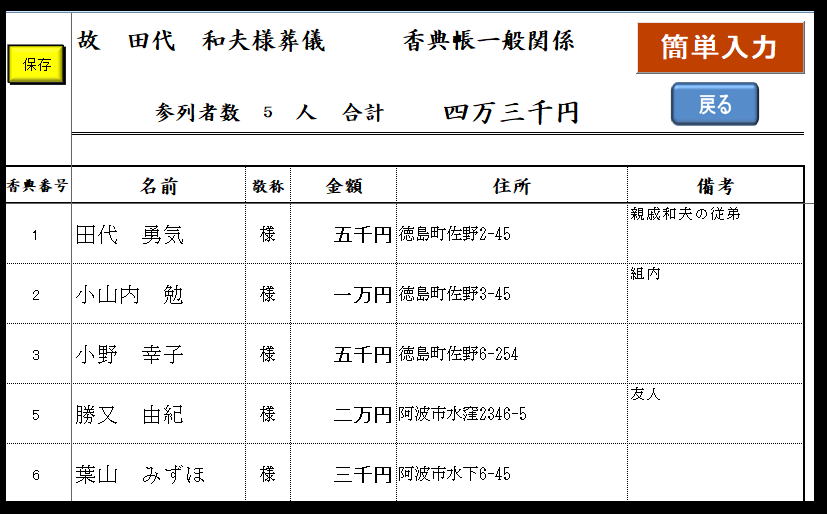
���̉�ʂ́A���z���������ɂ�����ł��B

�����ŁA�\�L�ꂵ�܂��̂ŁA�Z���̔Ԓn�ȂǑS�p�Ɣ��p���C�ɂ����ɓ��͂ł��܂��B
���z���������ɂ�����A�Z����S�p�����p�ɓ���ł��܂�
�̍ق𐮂���
���܂߂ɏ㏑���ۑ����悤
�w�肳�ꂽ�����ԍ��֔�т܂�
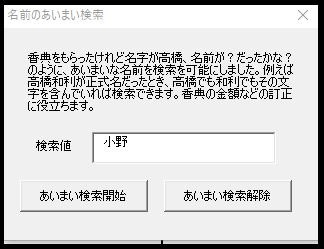
�����ԍ����킩��Ȃ��ŁA���O�̈ꕔ�����킩��Ȃ��Ƃ��ł��Ή����܂��B
���O�̂����܂������ɂ���
�w�肳�ꂽ�����ԍ��֔�ԃ{�^���ŁA�w�肵�����T�ԍ��֔�т܂��B���T�ԍ����Ȃ����́A�f�[�^�̍Ō���ɔ�Ԃ悤�ɂ��Ă��܂�

2023/4/23�@UNLOAD ME��lj����܂����B
���T�����Ńf�[�^���͂��A�ЂƂɂ܂Ƃ߂���@
���T�����Q�l����3�l�ł��Ă���ꍇ�����T���́A��ŏo�Ȕԍ����ɕ��ѕς��܂��̂ŁA�ǂ̔ԍ��̍��T�܂��Ƃ��Ă����܂��܂���B�������A�G�N�Z���̖��O������1�Ƃ���2�̂悤�ɕς��Ă����܂��B�������O���ƍ��̂ł��܂���B
�G�N�Z���ő��ʂɂ���Ə㏑���ۑ��́v��ʂ������܂��̂ŁA���ɂ��鉩�F���{�^���́u�ۑ��v���㏑���ۑ�����{�^���ł��B
�����́A���T�ԍ���4�ɂȂ�Ȃ��Ă͂����Ȃ��̂ŁA���������͊Ԉ���Ă���B�S�Ԃ̍��T�ԍ������͂���Ă��Ȃ��Ƃ������Ƃł��B
�e�V�[�g�̃R�s�[�̏��Ԃ��Q��ޗp�ӂ��܂����B
�E�e�ʁ���Ё����
�E��ʁ��e�ʁ����
��L�̂Q��ނ��I�ׂ܂��B
�͂�������ɂ���
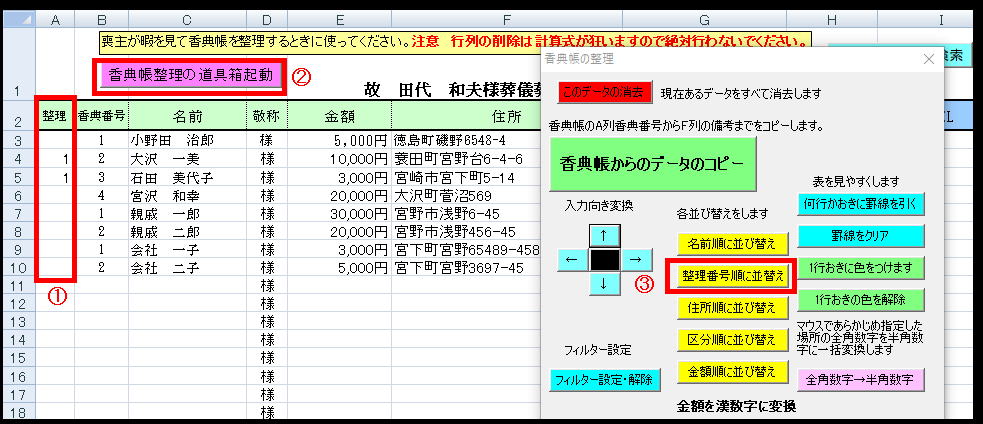
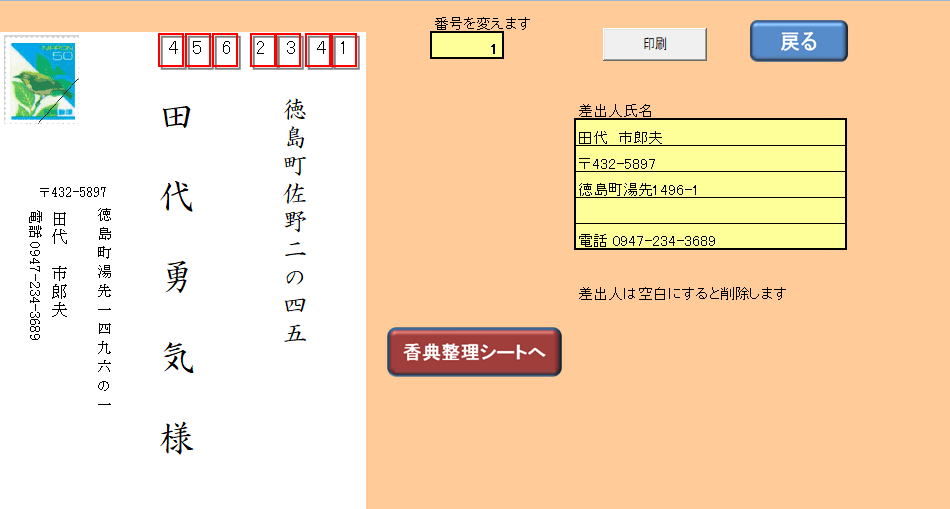
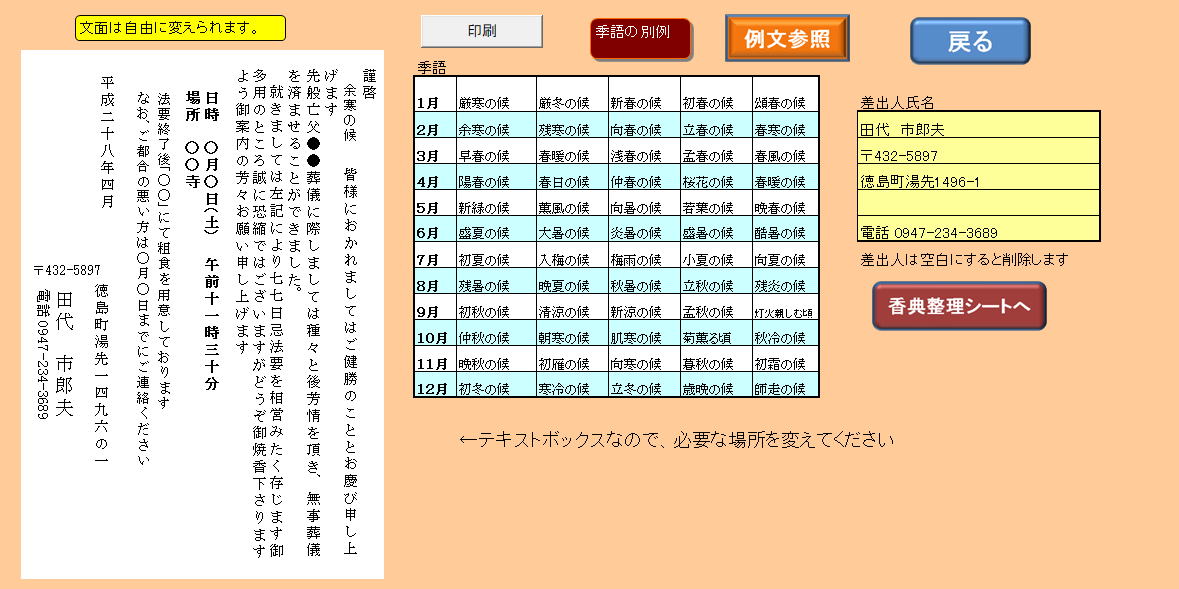
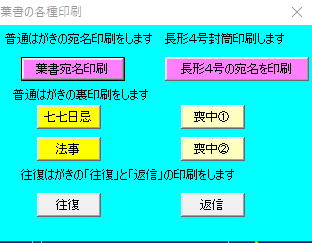
���[�U�[�z�[���́A�����R�s�[�E�\��t�����ł��܂��A�ł���悤�ɂ��܂����B���̂��߃}�E�X�ŃR�s�[��\��t�������R�ɂł��܂��B�܂��ACTRL+C��CTRL+V�ł��\�ł��B
���T������f�[�^�̈�ʁ��e�ʁ���ЂƂ��������ł��ׂẴf�[�^���R�s�[���܂��B�I�t�Z�b�g�ŁA3�̃f�[�^���d�Ȃ�悤�ɂ��܂����̂ŁA�ォ��lj����Ă���蒼����������ł��܂��̂ŕ֗��ł��B
�r��́A�u�����T�����V�[�g�v�{�^�������������ł��B
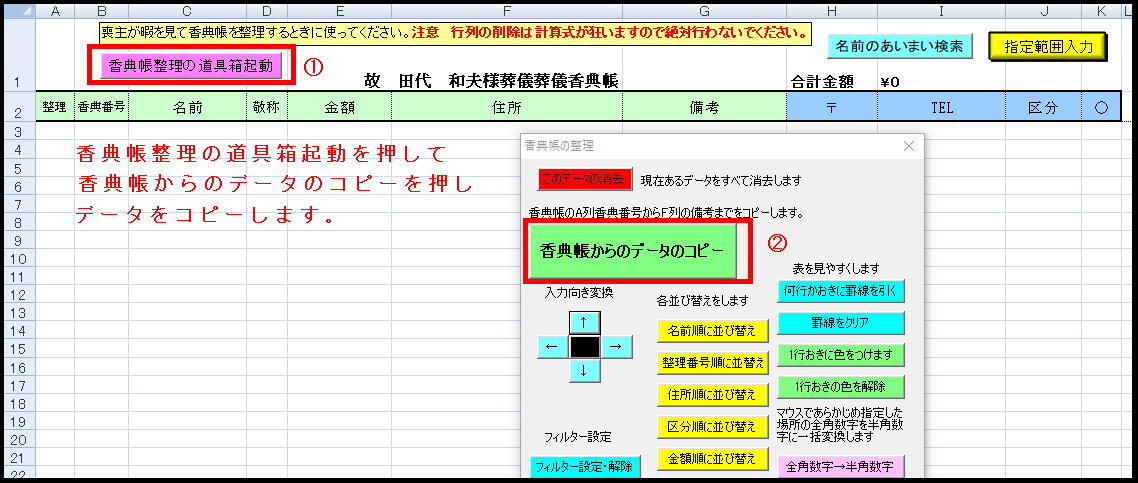
�d���`�F�c�N�{�^���ŁA���T�ԍ��d���⎁���̏d�������邱�Ƃ��ł��܂��B
���T���́A��ʁE�e�ʁE��Ђ�3�̃V�[�g���p�ӂ���Ă��܂��B���ꂼ��K�v�ȃV�[�g�Ƀf�[�^����͂��܂��B
�ŏ��́A���̉�ʂ̂悤�ɉ����Ȃ��Ȃ̂ŁA�u�ȒP���́v�{�^���������܂��B
���T���쐬�E�f�[�^�̓���
�悭�g���n���̓��͂ɂ���
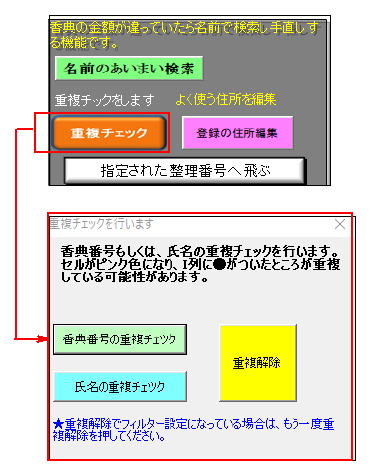
�ȒP���͂́A���T�ԍ������͂����A�c��̃f�[�^���͂́A��œ�����܂��B�ǂ߂Ȃ�����������Ƃ��ɔ�����Ƃ��ł��܂��B�o�Ȃ������́A�b�s�q�k�{�e�P�O��IME�p�b�g���Ăяo���܂��B���z�́A3000�~�̏ꍇ�́u3*�v�G���^�[�Łu3000�v�~�ɂȂ�2/�Łu20000�v�~�G���^�[�Ƃ����悤�ɗ��L�œ��͂ł��܂��B�܂��A�}�E�X���g��Ȃ��Łu�G���^�[�v�Ŏ��̍��ڂֈړ����܂��B�}�E�X���g���Ƃ��́A�㏑���ۑ����Ƃ����f�����Ƃ��ɍ��T�ԍ��ɃJ�[�\���������Ă��Ȃ����Ɏg�������ł��B